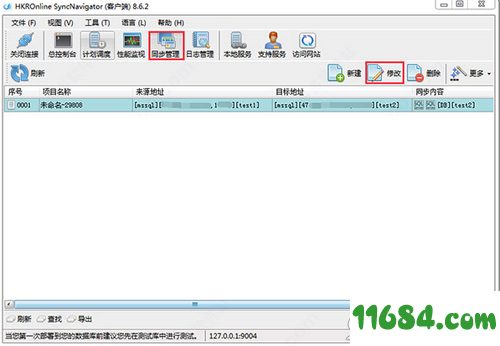
数据库同步SyncNavigator v8.6.2 中文版
大小:5.5MB
语言:简体中文系统:微软Windows平台
类别:数据库时间:2020-07-01
分类1
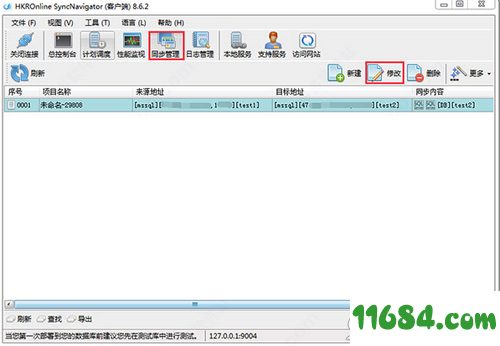
大小:5.5MB
语言:简体中文系统:微软Windows平台
类别:数据库时间:2020-07-01
SyncNavigator是一款非常优秀的数据库同步软件,它拥有简洁的用户界面,而且还可以快速,持续,稳定的同步数据库数据,操作极其的简单,有需要的用户赶紧来WWW.11684.COM 下载吧!
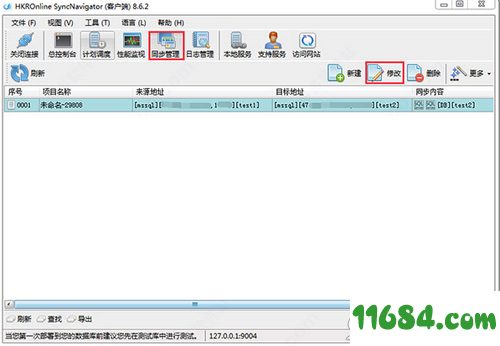
1、快速,持续,稳定的同步数据库数据。在数据增加,修改或者删除后自动同步到目标数据库
2、支持sqlserver 2000-2014所有版本,全兼容版本。
3、支持MYsql 4.x 、MYsql 5.x 、MYsql 6.x。并能在不同数据库版本之间相互同步数据
4、只需要创建一个运行计划就能在指定时间自动进行数据库同步。轻松管理同步时间以及频率
5、不编写SQL语句,不使用数据库管理工具。与同类产品相比所需数据库经验知识最少
1、自动同步数据/定时同步数据
无论是实时同步/24小时不间断同步,还是根据计划任务(每小时/每日/每周/等)定时自动同步都能完全胜任
2、完整支持Microsoft SQL Server
完整支持Microsoft SQL Server 2000、2005、2008、2012、2014数据库类型,并能在不同数据库版本之间相互同步数据
3、支持MySQL4.1 以上版本
支持 MySQL 4.x 5.x 6.x 等,并能在不同数据库版本之间相互同步数据
4、无人值守和故障自动恢复
当数据库故障或网络故障以后,无需人工干预(或操作)自动恢复同步并确保数据完全准确,可靠
5、同构数据库同步/异构数据库同步
SQL Server to SQL Server, MySQL to MySQL, SQL Server to MySQL等都能轻松实现
6、断点续传和增量同步
当同步完成(或中断)后,再次同步时能继续上一次的位置增量同步,避免每次都需要从头开始的问题
软件教程:创建第一个同步项目
使用SyncNavigator创建一个数据库同步项目。只需要通过简单的配置,创建完成后您可以随时执行数据库同步任务。
1、点击 "SyncNavigator(Client)" 图标进入系统。
2、在登录界面中输入连接到的服务器地址,点击 "确定" 按钮开始连接。
注意:这里不是登陆您的数据库,而是登陆到本软件的管理端。
默认情况下直接点击 "连接" 按钮即可(本机默认已经安装)。
默认服务器登录用户名为 "admin" 密码为空。
本机服务器地址 = 127.0.0.1 。
您可以使用域名或者IP地址作为服务器地址。如果指定了端口号可以使用 IP:Port 方式填写。
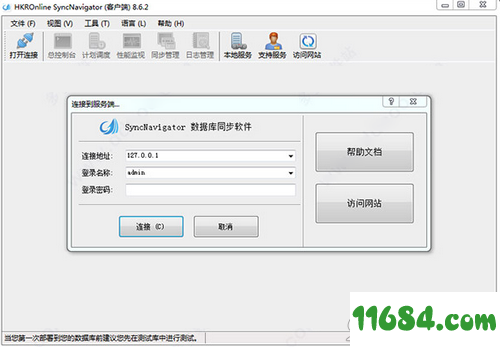
3、切换到 "同步管理" 面板中点击 "新建" 按钮开始创建同步项目。

4、首先切换到 "来源数据库" 选项卡。填写同步的来源数据库信息。
一般情况下只需要输入数据库地址,数据库名称,登录用户名,登录密码。
数据库地址: 连接到的数据库地址。可以是域名或者IP地址。如果指定了端口号可以使用 IP:Port 方式填写。
数据库名称: 使用的数据库名称。如果已经指定了默认的登录数据库可以为空。
登录用户名: 登录数据库服务器使用的用户名。如果需要使用Windows账户登录请变更 "登录方式"
连接测试: 测试输入的信息是否正确。如果连接失败则会返回具体错误信息。
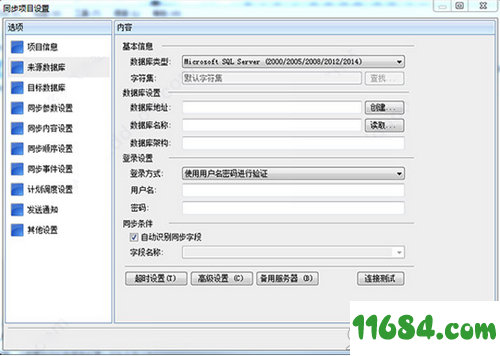
5、切换到 "目标数据库" 选项卡。以相同的方式填写同步的目标数据库。
您只需要创建一个新的目标数据库,软件会自动创建最大兼容的表结构。
如果您希望目标数据库与来源数据库表结构完全一致,您只需要在目标数据库创建一个空表结构即可。
当您使用 MySQL 作为来源数据库时,同步的表至少需要一个主键。
目标数据库不应包含外键约束,因为它可能导致部分数据无法同步。
如果您的目标数据库与来源数据库结构(如字段类型,约束)不兼容,这可能导致部分数据无法同步。
假设您设置来源库为 192.168.1.2 ,设置目标数据库为 192.168.1.3, 那么数据将从192.168.1.2 同步到 192.168.1.3。如果您的方向设置错误,可能会导致数据被覆盖。
6、切换到 "同步内容设置" 选项卡。选择需要同步的数据库表。
如果需要设置每个表的具体内容可以点击 "详细设置" 按钮进行调整。
您可以设置条件过滤。比如只查询评分大于90的表记录,或者隐藏不需要同步的字段。
如果在这一个步骤未勾选任何表则不会同步任何内容。
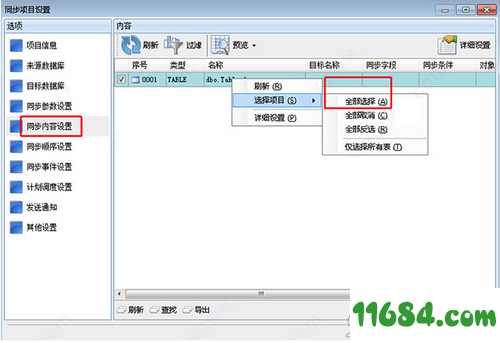
7、点击 "确定" 按钮完成项目设置。
8、切换到 "总控制台" 面板中选择需要开始同步的项目。点击 "开始" 按钮即可开始数据库同步。
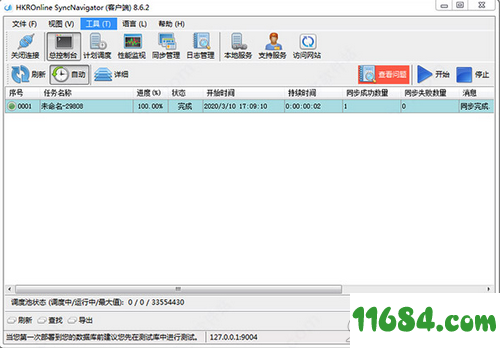
1. 问:为什么我的win10/win8系统激活失败?
答:需要以管理员权限运行授权程序,然后以管理员权限执行客户端,最好右键“属性”加入以管理员运行此程序。
2. 问:为什么有个客户端和一个服务端?
答:SyncNavigator安装的时候客户端和服务端是在安装完成后,在桌面都有快捷方式,客户端是我们打开软件界面操作的界面,服务端是后端自动运行的程序。不需要在同步的数据库两边都安装软件,我们只需要安装在其中一边或者第三方,只要能同时连接到两边数据库就好。
3. 问:软件是否能自动创建表结构?
答:如果同步数据的来源表和目标表数据结构一样,那么软件初始化时可以允许目标表结构为空,软件会自动创建一份和来源表一样的表结构作为目标表结构。